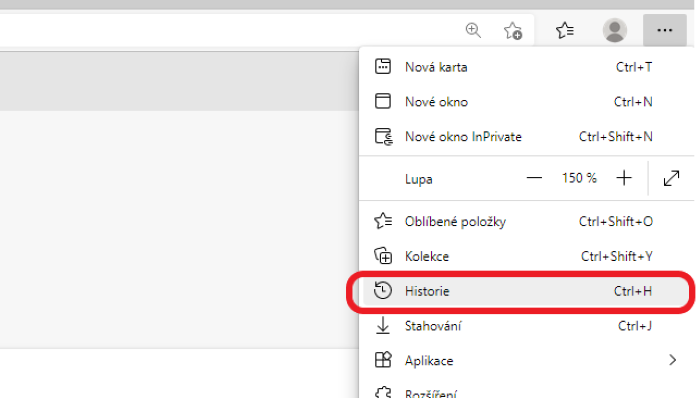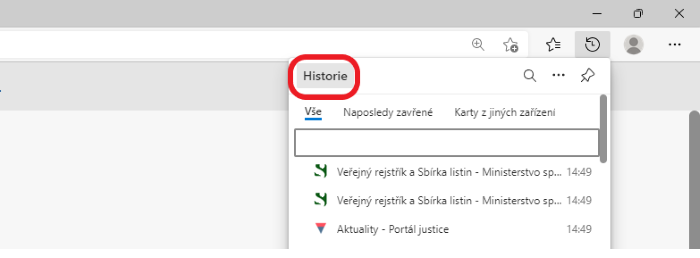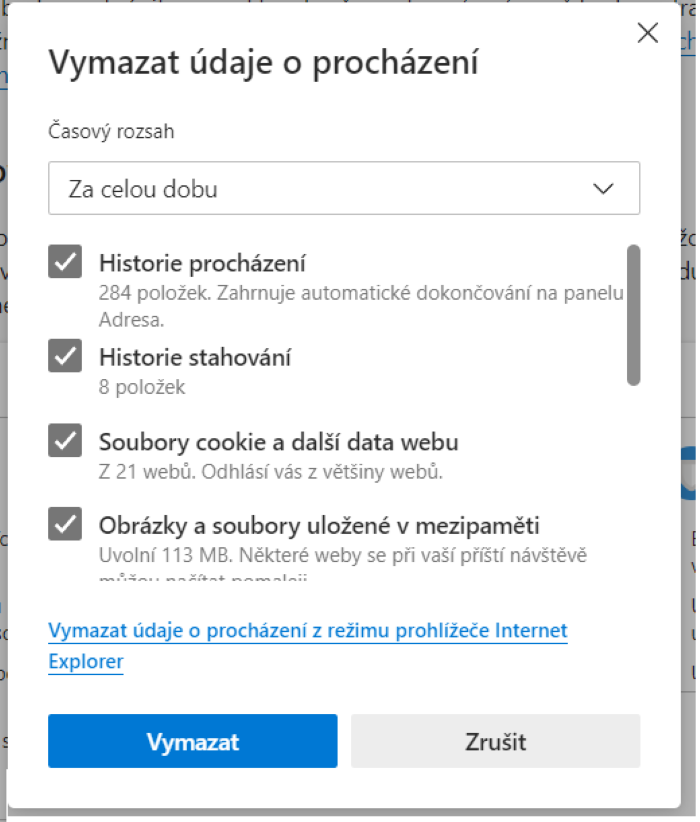Jak vymažu dočasné soubory v internetovém prohlížeči?
Postup smazání dočasných souborů pro nejpoužívanější internetové prohlížeče:
Postup pro vymazání dočasných souborů v prohlížeči Microsoft Edge:
- V prohlížeči Microsoft Edge klikněte na tlačítko NASTAVENÍ A DALŠÍ MOŽNOSTI (ikona tří teček) a vyberte možnost HISTORIE.
- V horní části záložky klikněte znovu na tlačítko HISTORIE.
- V zobrazeném okně vyberte možnost VYMAZAT ÚDAJE O PROCHÁZENÍ.
- V okně VYMAZAT ÚDAJE O PROCHÁZENÍ zaškrtněte uvedené možnosti a klikněte na tlačítko VYMAZAT.
Postup pro vymazání dočasných souborů v prohlížeči Mozilla Firefox:
- V pravé horní části prohlížeče klikněte na tlačítko NABÍDKA (ikona tří vodorovných čar) a v menu klikněte na možnost HISTORIE.
- Následně vyberte možnost VYMAZAT NEDÁVNOUO HISTORII... .
- Jako časové období mazání zvolte VŠE, zatrhněte políčko MEZIPAMĚŤ a volbu potvrďte tlačítkem VYMAZAT.
Postup pro vymazání dočasných souborů v prohlížeči Google Chrome:
- V pravé horní části prohlížeče klikněte na tlačítko NABÍDKA (ikona tří teček) a ve střední části menu vyberte možnost VYMAZAT ÚDAJE O PROHLÍŽENÍ...
- V části ZÁKLADNÍ nastavte časové období na OD POČÁTKU VĚKŮ. Dále označte volbu OBRÁZKY A SOUBORŮ V MEZIPAMĚTI. Poté klikněte na tlačítko VYMAZAT DATA.